iPad 또는 iPhone에서 실제 키보드 사용 방법

iPad와 iPhone에는 화면 터치 키보드가 있지만 좋은 구식 물리적 키보드를 연결하고 타이핑하는 것을 방해하는 것은 없습니다. 시작하는 방법은 다음과 같습니다..
필요한 것
다행히도 Bluetooth 키보드 만 있으면됩니다. 거의 모든 블루투스 키보드가 작동합니다. 개인적으로, 저는 Anker의 다양한 소형 키보드에 대한 팬입니다.이 키보드는 모든 컴퓨터 및 모바일 장치에서 작동하지만 iOS 장치에서 작동하도록 설계된 키를 가지고 있습니다. Logitech K380 ($ 30)도 비슷하지만 키보드와 페어링 된 모든 장치간에 즉석에서 전환 할 수있는 쉬운 스위치 버튼도 있습니다.

물론 iPad를 일종의 ersatz 랩톱으로 바꾸려고 시도하는 "사례"의 일부로 종종 iPad 용으로 특별히 디자인 된 Bluetooth 키보드를 구입할 수도 있습니다. 그러나 보통 블루투스 키보드보다 비용이 많이 든다. Apple의 스마트 키보드는 $ 169이지만, iPad Pro를 가지고 있다면 네이티브 키보드 지원에 가장 근접 할 것입니다.
iPad Pro가 없거나 조금 더 저렴한 것을 원한다면 양철통 Zagg의 Slim Book (55 달러)과 Anker 's Folio (33 달러)와 같은 적절한 가격의 키보드 케이스를 몇 마리 얻으십시오..
MacBook의 키보드를 사용하려면 Type2Phone 또는 1Keyboard와 같은 소프트웨어를 10 달러에 다운로드 할 수 있지만이 가이드에서는 표준 Bluetooth 키보드 사용에 중점을 둘 것입니다.
Bluetooth 키보드 페어링
페어링 프로세스는 다른 Bluetooth 주변 장치와 동일합니다. iPad 또는 iPhone에서 설정 앱을 열고 '블루투스'를 선택합니다..

사용 중지 된 경우 블루투스 사용.

그런 다음 Bluetooth 키보드를 켜고 검색 가능하도록 설정하십시오. 일반적으로 키보드에는 전용 버튼이 있습니다. 일반적으로 Bluetooth 심볼입니다. Bluetooth 기호가 일반 키에있는 경우 일부 키보드에서는 Fn 키를 눌러야 할 수 있습니다.

키보드가 페어링 모드에 있으면 iPad 또는 iPhone의 "다른 장치"에있는 연결 가능한 Bluetooth 장치 목록에 나타납니다. 연결하려면 탭하세요..

다음으로 키보드의 "Enter"키가 뒤 따르는 일련의 숫자를 입력하십시오.

그게 전부입니다! 이제 블루투스 키보드가 iPad 또는 iPhone에 연결되며 온 스크린 가상 키보드를 사용할 필요없이 입력을 시작할 수 있습니다. 키보드와 iPad 또는 iPhone 모두 페어링 된 것을 기억합니다. 따라서 다음에 키보드를 사용하려면 전원을 켜십시오. 다시 페어링 과정을 거칠 필요가 없습니다..
기본 타이핑
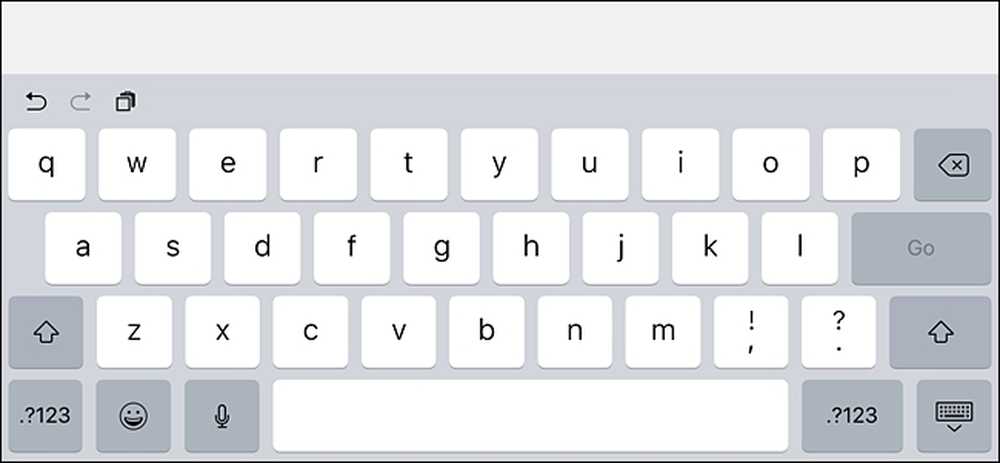 화면 키보드는 화면의 거의 절반을 차지하지만 Bluetooth 키보드를 사용하면 완전히 숨겨집니다..
화면 키보드는 화면의 거의 절반을 차지하지만 Bluetooth 키보드를 사용하면 완전히 숨겨집니다.. iOS 기기에서 문서 나 메모를 열면 손가락으로 텍스트 입력란을 탭하여 커서를 입력하고 입력을 시작하면됩니다. 마우스가 지원되지 않으므로 평소처럼 손가락으로 인터페이스를 계속 탐색해야합니다..
입력하는 동안 Bluetooth 키보드가 페어링되는 동안 화면 키보드는 표시되지 않으므로 작업하는 동안 화면이 더 많이 표시됩니다. Bluetooth 키보드의 전원을 끄고 다른 텍스트 필드를 탭하면 온 스크린 키보드가 바로 나타납니다..
키보드 단축키

iOS에는 Bluetooth 키보드와 함께 사용할 수있는 다양한 키보드 단축키가 포함되어 있습니다. Command + C 복사, Command + V 붙여 넣기, Command + Z Mac 에서처럼 실행 취소 할 수 있습니다. (Windows PC 용으로 설계된 키보드를 사용하는 경우 Windows 키가 Command 키 역할을합니다.) 앱 개발자는 자신의 앱 관련 키보드 단축키에 대한 지원을 추가 할 수 있으므로 즐겨 사용하는 앱에는 다른 단축키가있을 수 있습니다 기본 설정. 다음은 사용할 수있는 몇 가지 바로 가기입니다.
- Command + Tab : 앱 간 전환
- Command + Space : 스포트라이트 검색
- Command + T : Safari에서 새 탭 열기
- Command + Shift + R : Safari에서 리더 모드 사용
- Command + N : Mail 응용 프로그램에서 새 전자 메일, Notes에서 새 전자 메일 또는 달력 응용 프로그램에서 새 전자 메일을 시작합니다.
보유하고있는 블루투스 키보드에 따라 홈 버튼, 스포트라이트 검색 버튼 등 특정 iOS 기능 전용 키가있을 수도 있습니다. 물론 위에 나열된 바로 가기는 수행 할 수있는 작업 중 일부입니다. 키보드 단축키의 전체 목록을 보려면 Apple 지원 사이트 (Mac 용)에서이 페이지를 확인하십시오.하지만 대부분은 iOS에서도 작동합니다..




